Początkowo każdy użytkownik uzyskuje pełne prawa administratora przy pierwszym logowaniu do systemu. Oznacza to, że system operacyjny ma już z reguły wbudowane konto ze wszystkimi prawami. Z biegiem czasu tworzymy nowe konta. Usunięcie z nich uprawnień administratora nie jest trudne. W tym przypadku nie bierze się pod uwagę włamania ani ataku hakerskiego na system, ale standardowe metody zmiany uprawnień konta. Co więcej, nie jest to trudne w systemie operacyjnym Windows.
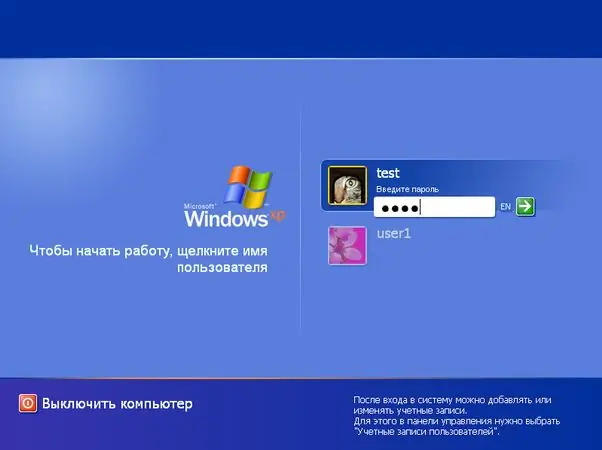
Czy to jest to konieczne
Komputer z systemem Windows, przeciętne umiejętności obsługi komputera
Instrukcje
Krok 1
Otwórz menu główne „Start” lewym przyciskiem myszy i wybierz polecenie „Uruchom”. Wpisz "control userpasswords2" w oknie, które się otworzy i naciśnij "Enter" (otworzy się konsola kontroli konta użytkownika).
Krok 2
Wybierz konto administratora na wyświetlonej liście użytkowników i zmień grupę nagrywania na „normalną” lub „ograniczoną” we właściwościach na karcie „członkostwo w grupie”. Ewentualnie usuń wszystkich użytkowników systemu, pozostawiając tylko wbudowanego administratora (jego domyślna nazwa użytkownika to zawsze „Administrator”).
Krok 3
Teraz konto byłego administratora może być używane przez każdego. Jeśli zapomnisz hasła, możesz ominąć system za pomocą dość prostych sztuczek. Najpierw zaloguj się do systemu jako zwykły użytkownik (jeśli nie jest to możliwe, za pomocą dyskietki rozruchowej). Otwórz katalog systemowy „System32” (C: WindowsSystem32). Wykonaj kopię zapasową pliku „Logon.scr”. Zmień nazwę „Cmd.exe” na „logon.scr”.
Krok 4
Uruchom ponownie system Windows i poczekaj około 10-20 minut. Jeśli zrobiłeś wszystko poprawnie, pojawi się wiersz poleceń. W wierszu poleceń wpisz „EXPLORER” i zaloguj się z pełnymi prawami administratora. Wtedy równie dobrze możesz (poprzez polecenie „Uruchom”) otwierać konta i ograniczać lub całkowicie odbierać uprawnienia każdemu z nich.






